Instagram , kullanıcıların resim ve videoları paylaşmasına olanak tanıyan modaya uygun bir sosyal medya platformudur. Pek çok genç, günlük hayatlarının anlarını paylaşmak ve arkadaşlarıyla etkileşimde bulunmak için Instagram kullanmaktan keyif alıyor. Ayrıca Instagram çok sayıda güzel, harika fotoğraf keşfedebiliriz.
Ancak fotoğrafları kaydetmek istiyorsanız, Instagram kullanıcıların bunu yapmasına izin vermediği için hayal kırıklığına uğrayacaksınız. Peki ya Instagram fotoğraf indirmek istersek?
İçindekiler
1. Kaydetmek için Ekran Görüntüsü Instagram Fotoğrafları
2. Instagram Fotoğrafları PC'ye Nasıl İndirilir
3. Android / iPhone'da Instagram Fotoğrafları Nasıl İndirilir
1. Kaydetmek için Ekran Görüntüsü Instagram Fotoğrafları
Instagram , kullanıcıların Instagram fotoğraf indirmelerine izin veren bir hizmet sunmasa da, insanlar yine de beğendikleri güzel görüntüleri kaydetmenin bir yolunu bulabilirler. En basit ve ücretsiz yol, görüntülerin ekran görüntüsünü almak ve bunları görüntü dosyalarına kaydetmektir (ekran görüntüsü resimleri çoğunlukla PNG formatında saklanır). Günümüzde bilgisayar ya da cep telefonu kullanıyor olursanız olun, cihazlarla donatılmış bir ekran yakalama işlevi vardır.
Örneğin, PC'de doğrudan klavyedeki "Ekranı Yazdır" düğmesine basın, ardından tüm bilgisayar ekranının ekran görüntüsünü tek seferde görüntüleyebilirsiniz. Ayrıca "Ctrl + Alt + A" tuşlarına basarak ekran görüntüsü boyutunu ihtiyacınıza göre özelleştirebilirsiniz.
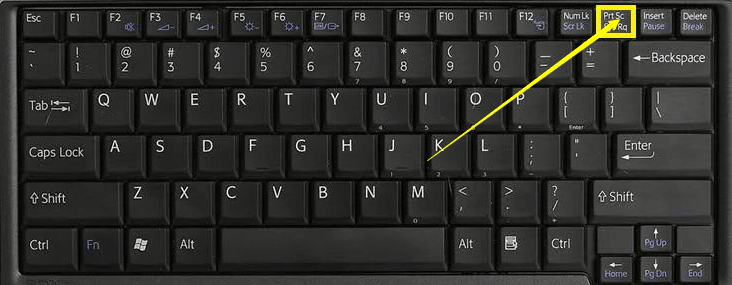
İPhone'da (iPhone X veya daha yenisi), ses seviyesi ve ana sayfa düğmelerine aynı anda basın, ardından ekranı yakalayabilirsiniz. Android'de (örneğin Galaxy), elinizin yan tarafını ekrana koyun ve sağa kaydırın; ekran görüntüsünü Galeri'ye kaydedersiniz.
Instagram fotoğrafının ekran görüntüsü alındıktan sonra, ihtiyacınız olan boyutta kesin ve başarıyla cihazlarınıza sonsuza kadar kaydedebilirsiniz.
2. Instagram Fotoğrafları PC'ye Nasıl İndirilir
Ekran görüntüsü Instagram fotoğrafları, onları çevrimdışı kaydetmek için iyi bir fikir olsa da, fotoğrafların boyutunu özelleştiremeyen bazı kişiler için bu onlar için ideal bir çözüm değildir. Instagram fotoğraflarının ekran görüntüsü dışında, onları doğrudan indirmek hala mümkündür. PC'de yardım etmek için ücretsiz Instagram fotoğraf indiricisini kullanabilirsiniz.
Adım 1. Tarayıcınızda Insta Downloader adlı bir web sitesi kullanın. İlk olarak, Instagram bir fotoğraf indirmeye hazırlanmak için açmalısınız.
Adım 2. Instagram açın ve fotoğrafın bağlantısını platformdan kopyalamanız gerekir. Ardından, fotoğrafın bağlantısını oradaki boşluğa yapıştırabileceğiniz Insta Downloader'a gidin. Ardından "Fotoğrafı İndir" e basın.
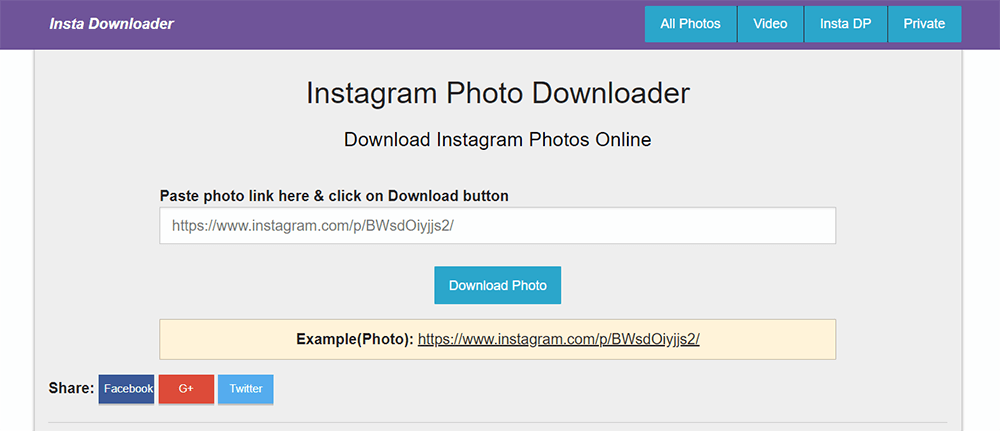
Adım 3. Insta Downloader'ın sonucu sizin için göstermesi için bir saniye bekleyin. Araç, fotoğrafı kaydetmek için bir indirme düğmesi sağladığında, ona tıklamanız yeterlidir ve bilgisayarınıza indirilen fotoğrafları alabilirsiniz.
3. Android / iPhone'da Instagram Fotoğrafları Nasıl İndirilir
Insta Downloader çevrimiçi bir platform olduğundan, Instagram fotoğraflarını indirmek için Android / iPhone cihazınızda da kullanabilirsiniz. Bu araç ücretsizdir, bu nedenle kullanmadan önce para ödenmesi gerekmez.
Adım 1. Android / iPhone'unuzu Instagram platformuna veya uygulamasına gidin. PC'de olduğu gibi, Android / iPhone'da indirmek istediğiniz içerik olan fotoğrafın bağlantısını kopyalamanız gerekir.
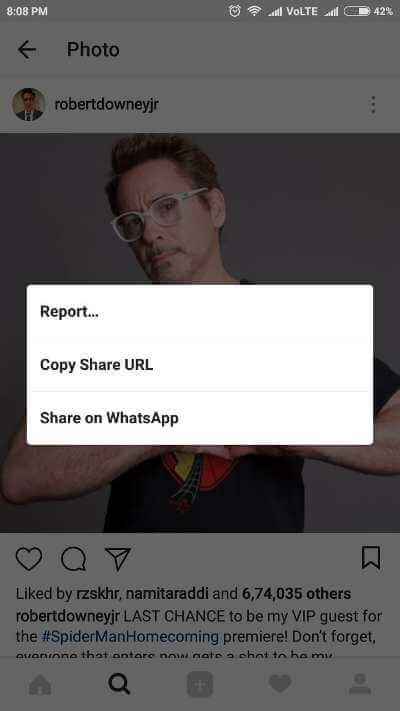
Adım 2. Şimdi Android / iPhone cihazınızda bir web tarayıcısı açın. Ardından doğrudan Insta Downloader'a gidin ve Instagram fotoğrafının bağlantısını boş alana yapıştırın. Bağlantı yapıştırıldığında hemen "Fotoğrafı İndir" e basın.
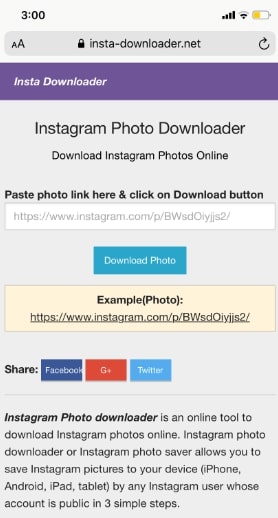
Adım 3. Insta Downloader'ın size indirme seçeneğini sunmasını bekleyin. Göründüğünde, düğmeye basın ve Instagram fotoğrafını Android / iPhone cihazınıza kaydedebilirsiniz.
Insta Downloader dışında, aslında Instagram fotoğraflarını indirmek için daha fazla seçeneğiniz var çünkü size ücretsiz yardım sağlayabilecek birkaç yararlı çevrimiçi Instagram . İşte deneyebileceğiniz diğer ikisi.
Ingramer
Insta Downloader gibi, Ingramer da fotoğraflar, videolar, profil, hikayeler ve hatta IGTV videoları dahil Instagram içerik indirmeye yardımcı olabilecek çevrimiçi bir indiricidir. Kullanıcılar buna çevrimiçi olarak erişebildiği için, bu nedenle Android, iPhone veya bilgisayarlarda, içeriği Instagram istediğiniz gibi kaydetmek için bu aracı kullanabilirsiniz. Daha da önemlisi, bu aynı zamanda ücretsiz bir araçtır ve maliyet gerektirmez!
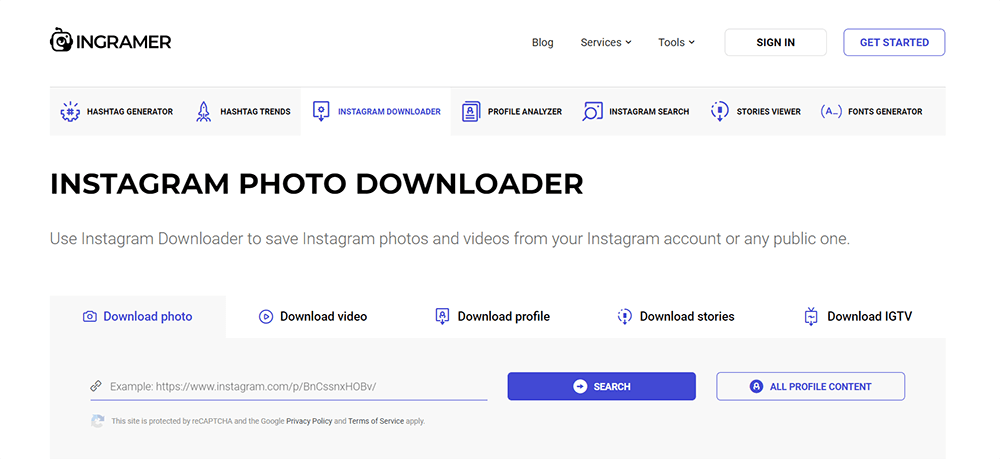
DownloadGram
DownloadGram , çok basit bir arayüz ile her kullanıcının Instagram en sevdiği fotoğrafları kaydetmesi için hizmetini olabildiğince basit hale getirir. Sadece Instagram gönderisinin URL'sini DownloadGram'ın çubuğuna yapıştırarak içerik tespit edilebilir ve kullanıcılar gönderinin fotoğraflarını, videolarını çevrimdışı olarak kaydedebilir. Hem Android hem de iPhone'da kullanılabilen basit bir araçtır.
4. Instagram Görüntüsünü Kaydetmek için PDF'ye Dönüştür
Instagram resimlerini cihazlarınıza indirdiğinizde veya ekran görüntüsünü aldığınızda, çok sayıda fotoğraf kaydettiğiniz için onları kolayca karıştırabilirsiniz. Daha kolay gözden geçirmek için onlara geri dönebilmeniz için onları sırayla tutmanız için işte size küçük bir ipucu. Bunun yolu, Instagram görüntülerini tek bir belgede PDF'ye dönüştürmektir, ardından görüntüler sırayla kaydedilebilir ve bunları incelemek için yalnızca bir belgeye geri dönebilirsiniz.
İhtiyacınız olan tek araç, aynı zamanda hiçbir maliyet gerektirmeyen ücretsiz bir araç olan EasePDF . Ayrıca, EasePDF aynı zamanda web tabanlı bir araç olduğundan, aracı herhangi bir cihazda, örneğin bilgisayarlar, iPhone, Android ve daha fazlasını, yalnızca cihazlarınıza bir web tarayıcısı yüklediyseniz kullanabilirsiniz.
Adım 1. EasePDF. Kaydedilen Instagram fotoğraflarınızın hangi formatta olduğunu kontrol etmeniz gerekiyor. PNG formatındalarsa, "Tüm PDF Araçları" menüsünde PNG'den PDF'ye dönüştürücüyü bulun. JPG formatında saklanırlarsa, EasePDF tarafından sağlanan EasePDF PDF'ye dönüştürücüyü kullanın.
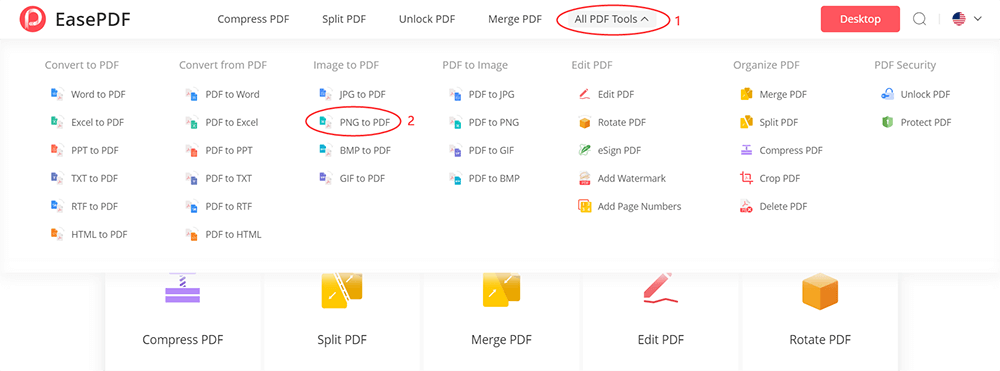
Adım 2. Dönüştürücüye gittiğinizde, cihazlarınızdan Instagram resimlerini seçmek için ortadaki " Dosya Ekle " düğmesine basın. Aynı anda birden fazla belge seçebilirsiniz.

Adım 3. Resimleri ekledikten sonra, her birini döndürebilir veya istediğiniz sıraya göre yerleştirebilirsiniz. Ardından "PDF Oluştur" a basın ve bu resimleri EasePDF yardımıyla tek bir PDF belgesine EasePDF.
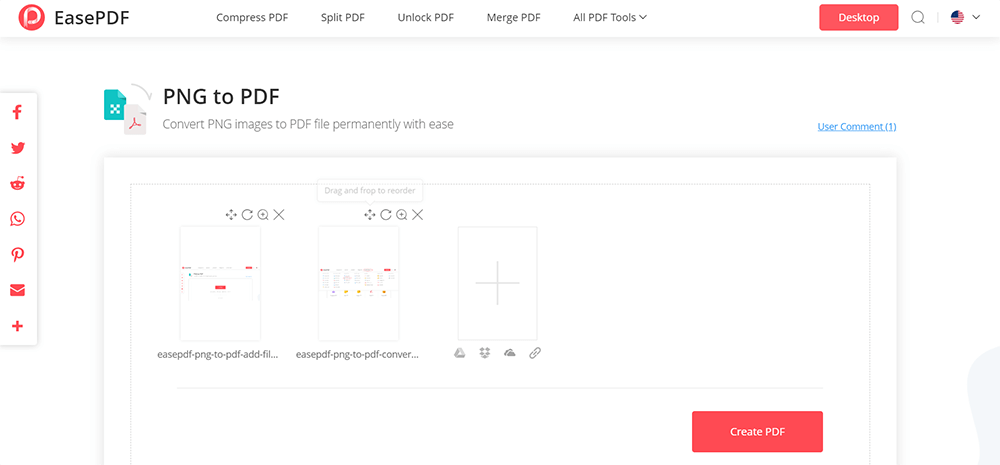
Adım 4. Bir dakika, EasePDF dönüştürülmüş PDF belgesini sizin için hazırlayacaktır. Şimdi yapmanız gereken son adım, dosyayı çevrimdışı kaydetmek için "İndir" düğmesine tıklamaktır. Ayrıca, belgeyi GoogleDrive, Dropbox ve OneDrive gibi çevrimiçi platformlara kaydetmeyi seçebilirsiniz, böylece cihazlarınızın depolama alanını boşa harcamayın, ancak istediğiniz zaman ona yine de erişebilirsiniz. Bundan sonra, bu PDF belgesindeki kayıtlı Instagram fotoğraflarına rahatlıkla geri dönebilirsiniz!
Sonuç
Instagram , fotoğrafları keşfetmek için harika bir platformdur ve Instagram fotoğraflarını kaydetmek, cihazların ekran görüntüsü özelliklerinin ve ayrıca yararlı Instagram fotoğraf indiricisinin yardımıyla çok basit olabilir. Instagram fotoğraflarını yönetmeye yardımcı olan EasePDF aracı da tam anlamıyla yararlanabileceğiniz önemli bir platform. Instagram en sevdiğiniz fotoğrafların kolayca kaybolmasına izin vermemek için hepsini alın!
Bu makale yardımcı oldu mu? Geri bildiriminiz için teşekkür ederiz!
EVET Veya HAYIR































